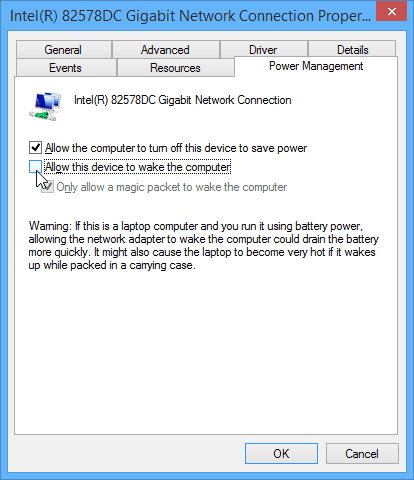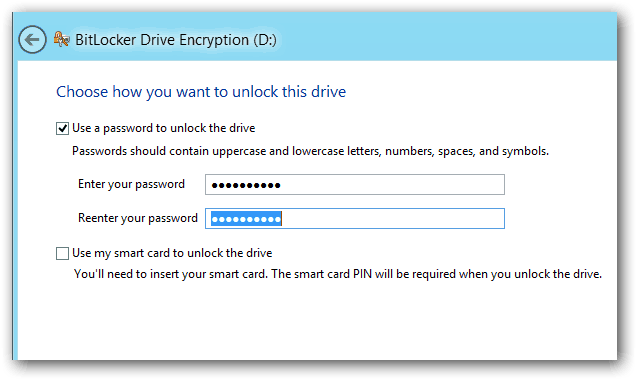Προσδιορισμός των Windows 7: Αποτροπή των Windows να ξεφύγουν από τον ύπνο
Microsoft παράθυρα 8 Vindovs 7 / / March 18, 2020
Είναι ενοχλητικό όταν βάζετε τον υπολογιστή σας στον ύπνο πριν από το κρεβάτι, και όταν ξυπνάτε, αποδεικνύεται ότι το σύστημα έτρεχε όλη τη νύχτα. Δείτε πώς μπορείτε να το διορθώσετε.
Εάν προσπαθείτε να εξοικονομήσετε λίγα δολάρια στην τροφοδοσία, ρυθμίστε τον υπολογιστή σας να κοιμηθεί μετά από κάποιο χρονικό διάστημα αδράνειας στις ρυθμίσεις ισχύος είναι μια καλή λύση. Ωστόσο, οι συσκευές που είναι συνδεδεμένες μπορεί να προκαλέσουν ξυπνήσει τον υπολογιστή. Για παράδειγμα, μια μικρή κίνηση του πληκτρολογίου ή του ποντικιού μπορεί να ξυπνήσει.
Είναι επίσης αρκετά ενοχλητικό όταν βάζετε τον υπολογιστή σας στον ύπνο πριν από το κρεβάτι, και όταν ξυπνάτε, αποδεικνύεται ότι το σύστημα λειτουργεί όλο το βράδυ. Δείτε πώς μπορείτε να διορθώσετε το πρόβλημα του υπολογιστή σας να ξυπνήσει.
Απενεργοποιήστε το ποντίκι ή το πληκτρολόγιο από τα Windows Waking
Είναι εύκολο να αποτρέψετε την κίνηση του ποντικιού για να μην ξυπνήσει τον υπολογιστή σας ούτε στα Windows 7 ούτε στα 8.1. Από την επιφάνεια εργασίας, ανοίξτε τον Πίνακα Ελέγχου και κάντε κλικ στο Ποντίκι.
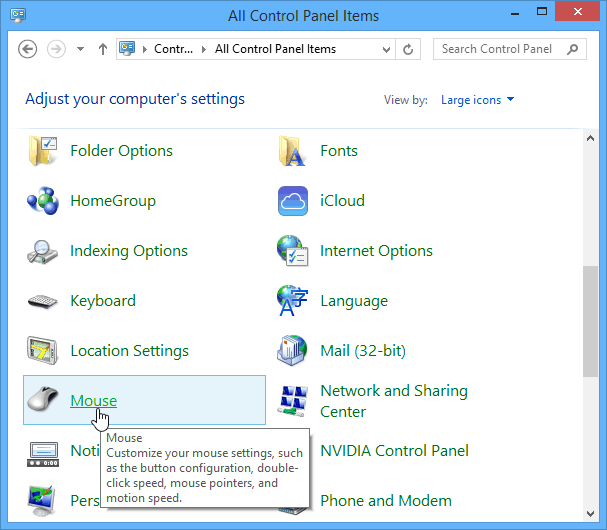
Ή στα Windows 7 κάντε κλικ στο κουμπί Έναρξη και πληκτρολογήστε: ποντίκι και πατήστε Enter.
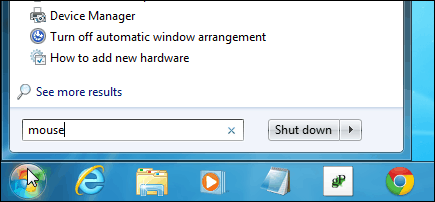
Στα παράθυρα που εμφανίζονται, επιλέξτε την καρτέλα Υλικό και κάντε κλικ στην επιλογή Ιδιότητες.
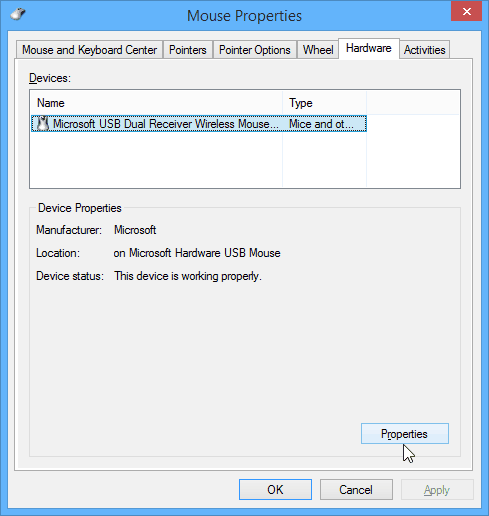
Στη συνέχεια, κάντε κλικ στο κουμπί Αλλαγή ρυθμίσεων στην καρτέλα Γενικά.
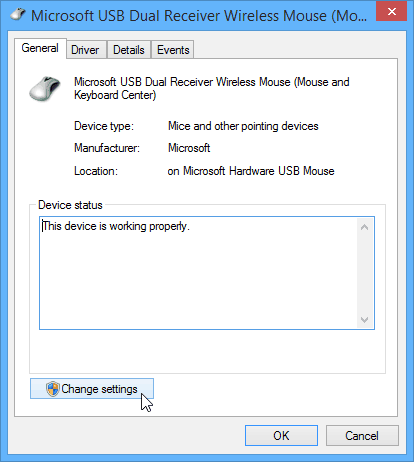
Στην επόμενη οθόνη στην καρτέλα Διαχείριση ενέργειας, καταργήστε την επιλογή Αφήστε αυτή τη συσκευή να ξυπνήσει τον υπολογιστή και κάντε κλικ στο OK.
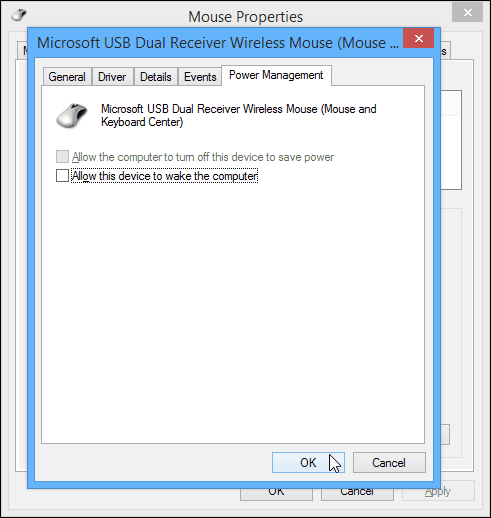
Η διαδικασία είναι η ίδια και για το πληκτρολόγιο. Επιλέξτε Πληκτρολόγιο από τον Πίνακα Ελέγχου και ακολουθήστε την ίδια διαδρομή με τη Διαχείριση ενέργειας και καταργήστε την επιλογή Αφήστε αυτή τη συσκευή να ξυπνήσει τον υπολογιστή και κάντε κλικ στο OK.
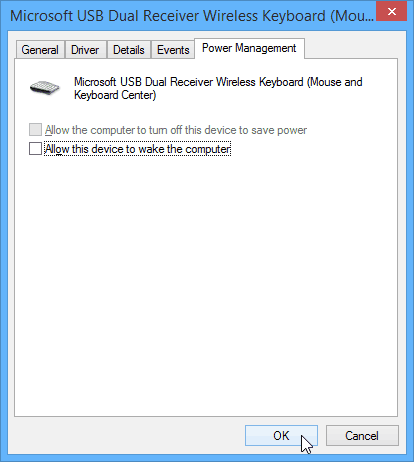
Άλλες συσκευές και Δραστηριότητα δικτύου που ενεργοποιούν τα Windows από τον ύπνο
Ενώ είναι συνήθως το ποντίκι ή το πληκτρολόγιο που ξυπνά τον υπολογιστή σας, άλλο υλικό μπορεί να προκαλέσει τον υπολογιστή σας να ξυπνήσει επίσης. Για να μάθετε τι ξυπνάει, μπορείτε να χρησιμοποιήσετε μερικές εύχρηστες εντολές.
powercfg -ανάπτυξη
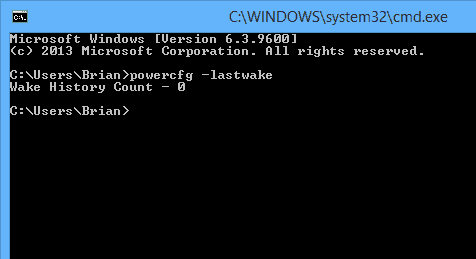
Αν αυτό δεν λειτουργεί, εδώ είναι μια πιο ισχυρή εντολή που μπορείτε να χρησιμοποιήσετε. Αυτό θα απαριθμήσει κάθε συσκευή υλικού που έχει άδεια να ξυπνήσει τον υπολογιστή σας.
powercfg -devicequery
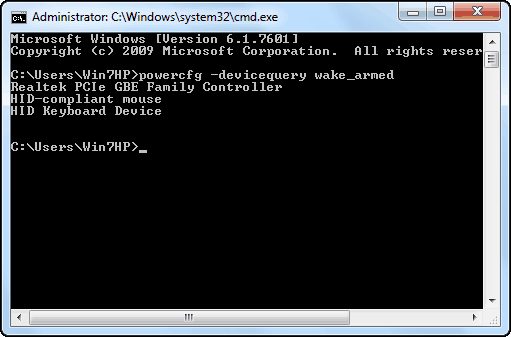
Αξίζει επίσης να σημειωθεί ότι η δραστηριότητα του δικτύου μπορεί να σας ξυπνήσει και τον υπολογιστή. Για να το σταματήσετε, διαβάστε το άρθρο μας πώς να αποτρέψετε τη δραστηριότητα του δικτύου από το Waking Windows.